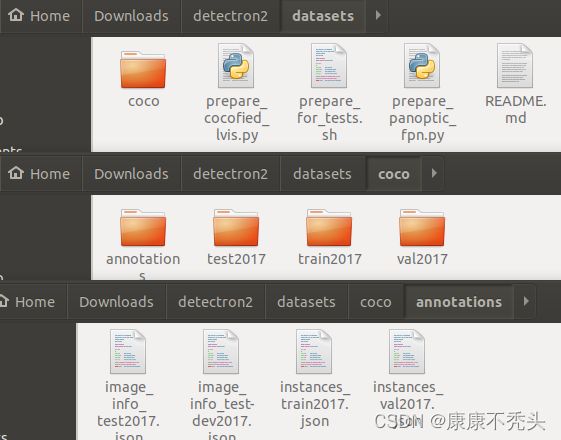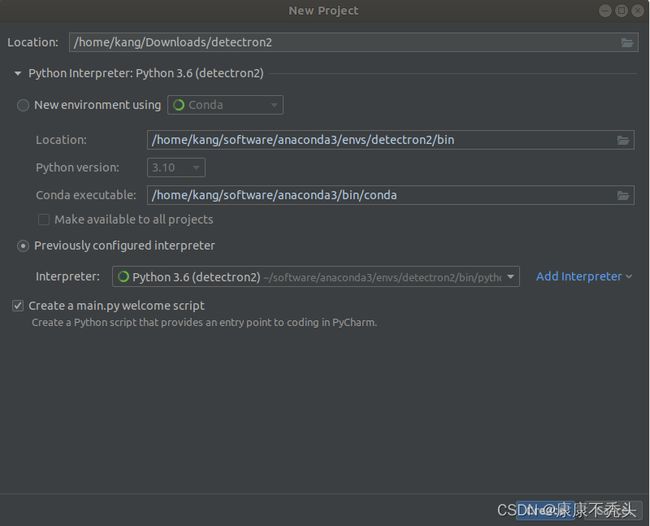Ubuntu18.04搭建detectron2环境
模式识别课程论文需要,正好无人机上也要用到,那就好好总结一下吧,主要参考深蓝学院《基于深度学习的物体检测》课程。
一、安装环境管理软件Anaconda
● 前往官网,下载linux Python3.9版本
● 输入命令md5sum filename检查文件
● 输入命令bash filename安装文件
刚开始输入yes同意许可证,再输入yes添加Anaconda路径,完成安装,关闭终端,再打开就可以启动Anaconda,此时终端左边出现base,说明安装成功
关于conda的指令
● conda list 查看当前环境已经安装的包
● conda env list 查看所有的环境
● conda create --name detectron2 python==3.6 创建新的环境,python版本按照教程来的,如果下载python3.9将无法安装opencv3
这里出现错误,PackagesNotFoundError: The following packages are not available from current channels,应该是搜索路径找不到python3.6的包,尝试使用以下命令将conda-forge channel添加到你的channel列表中
conda config --append channels conda-forge● conda remove --name detectron2 --all 删除环境
● conda activate detectron2 切换到指定环境
● conda deactivate 退出当前环境
● conda create --name
二、创建detectron2环境
● Python3.6环境已经安装好了
● 安装PyTorch,进入官网, 按照电脑配置下载对应Pytorch和CUDA版本(我的显卡是RTX3060,CUDA最高支持11.4,我安装的11.3)
conda install pytorch torchvision torchaudio cudatoolkit=11.3这里安装遇到了很多问题,主要还是网络问题,包括ProxyError: Conda cannot proceed due to an error in your proxy configuration,CondaSSLError: Encountered an SSL error. Most likely a certificate verification issue.建议关掉软件,添加镜像,同时去掉命令后面的-c pytorch,使用镜像路径下载。如果下载速度还是慢,我直接用手机的USB连接提供网络,后面的下载速度还是杠杠的。
conda config --add channels https://mirrors.tuna.tsinghua.edu.cn/anaconda/cloud/pytorch/
conda config --add channels https://mirrors.ustc.edu.cn/anaconda/cloud/menpo/
conda config --add channels https://mirrors.ustc.edu.cn/anaconda/cloud/bioconda/
conda config --add channels https://mirrors.ustc.edu.cn/anaconda/cloud/msys2/
conda config --add channels https://mirrors.ustc.edu.cn/anaconda/cloud/conda-forge/
conda config --add channels https://mirrors.ustc.edu.cn/anaconda/pkgs/free/
conda config --add channels https://mirrors.ustc.edu.cn/anaconda/pkgs/main/
conda config --add channels https://mirrors.tuna.tsinghua.edu.cn/anaconda/cloud/msys2/
conda config --add channels https://mirrors.tuna.tsinghua.edu.cn/anaconda/cloud/conda-forge
conda config --add channels https://mirrors.tuna.tsinghua.edu.cn/anaconda/pkgs/free/
conda config --set show_channel_urls yes 测试安装成功,现在终端输入python进入命令,输入import torch,import torchvision没报错即可,也可以再输入torch.__version__,torchvision.__version__查看版本,输入exit()退出。
● 安装opencv3,原来的python3.6.0和pytorch有冲突,需要先升级一下python版本
conda install python=3.6.2
conda install --channel https://conda.anaconda.org/menpo opencv3在下载opencv3的时候,莫名其妙下载不了,准备在官网下好了再解压,结果不知道把解压后的文件放哪儿(一般是放在pkgs文件夹下,我放了并没有作用),最后也是重启就莫名其妙下下来了,反正也挺玄学的,输入import cv2查看是否安装成功。
● 安装pycocotools,同时检查环境是否准备好(conda list,主要查看是否有cudatoolkit,cython,opencv3,pycocotools,pytorch,torchvision)
pip install cython;pip install -U 'git+https://github.com/cocodataset/cocoapi.git#subdirectory=PythonAPI'● 确认无误,安装detectron2,从github下载项目进行安装(我这里因为环境比较旧,下载的以前的tmp版本,下载zip解压后,输入python -m pip install -e detectron2进行安装)
● 下载MS COCO数据集,下载五个包,官网点了没反应,直接在浏览器输入下面五个地址。
http://images.cocodataset.org/zips/train2017.zip
http://images.cocodataset.org/zips/val2017.zip
http://images.cocodataset.org/zips/test2017.zip
http://images.cocodataset.org/annotations/annotations_trainval2017.zip
http://images.cocodataset.org/annotations/image_info_test2017.zip解压后按这样的顺序排列好
关于物体检测平台Detectron2的使用
● 在训练集找一张图片放在./detectron2/demo文件夹里
● 进入./detectron2/demo终端(记得切换detectron2环境),输入命令,我的pkl文件不能正常下载,所以我从官网下载并放到了指定文件夹,检测结果如下。
python demo.py --config-file ../configs/COCO-Detection/retinanet_R_50_FPN_1x.yaml --input 000000000453.jpg [--otheroptions] --opts MODEL.WEIGHTS ../content/output/model_final_bfca0b.pkl三、代码调试软件Pycharm
● 官网下载,进入bin目录,输入sh pycharm.sh
● 创建新的Project,选择路径
● 右键train_net.py,把Configuration中的Working directory改到detectron2根目录下,并且添加运行所需的参数,运行
--config-file
./configs/COCO-Detection/retinanet_R_50_FPN_1x.yaml
--eval-only
MODEL.WEIGHTS
./content/output/model_final_bfca0b.pkl